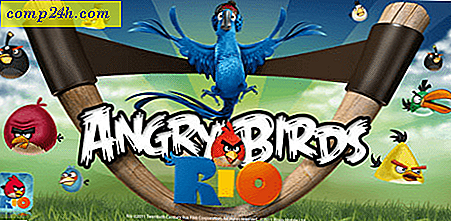Sådan oprettes hæfter ved hjælp af Microsoft Word 2010

Uanset om du arbejder på et skoleprojekt eller skaber reklamematerialer, kan et anstændigt hæfte komme til nytte og inspirere wow-faktoren med den un-groovy! Ved hjælp af Microsoft Word 2010 kan du oprette professionelle brochurer og udskrive dem selv (forudsat at du har en anstændig printer) med blot et par enkle klik. Det er så simpelt.
Ærligt, det eneste virkelige arbejde kommer op med indholdet, da Word automatisk udskriver hver side i den rigtige rækkefølge med korrekt placering på papiret. Før du får hæftefeber og gå på en kreativ spree, skal vi først oprette sidelayoutet. Ved hjælp af hæftet vil Word 2010 i det væsentlige krympe hver side som den er foldet i halvdelen. Vi snakker mere om layoutet i trin 3 nedenfor. Lad os komme igang!
Sådan oprettes hæfter ved hjælp af Microsoft Word 2010
1. Klik på Filer, derefter Udskriv og nederst på listen Klik på Sideopsætning .
2. Klik på fanen Marginer i vinduet Sideopsætning. Derefter under Flere sider Vælg Bog fold fra drop-menuen. Under Ark vælger du Alt eller det nøjagtige antal sider, du planlægger at have. Sørg for at sætte renden til at sætte renden til en lille margen. Gutteren bestemmer mellemrummet mellem dit sideindhold og folden i midten af papiret, hvor du typisk vil binde sider sammen.

3. Opret dit hæfteindhold, men husk på, at indholdet vil udskrive forskelligt fra et almindeligt dokument. Side 1 og 4 vil blive udskrevet på samme side, da side 2 og 3 vil være på den modsatte side. Hver sidestørrelse krymper til størrelsen på en halv regelmæssig side i liggende tilstand. Billedet nedenfor skal hjælpe med at illustrere.

4. Når du er klar til at udskrive Klik på Filer og Udskriv, og skift udskrivningsindstillingerne til den korrekte indstilling for din printer. Hvis din printer automatisk kan genindføre selv udskrevne dokumenter, skal du bruge en af indstillingerne Udskriv på begge sider, men hvis din printer kræver, at du manuelt indsætter dit papir, skal du manuelt udskrive på begge sider .

Nu kan du fortsætte med at tilføje sider og designe dit hæfte til at være så stort som du kan lide! Glem ikke, at jo større du laver dit hæfte, jo større bliver du nødt til at lave Gutter, så sidens indhold går ikke tabt i revnerne, når du binder dem sammen.

Spørgsmål, kommentarer? Drop en nedenfor eller deltage i diskussionen i groovy samfundet!